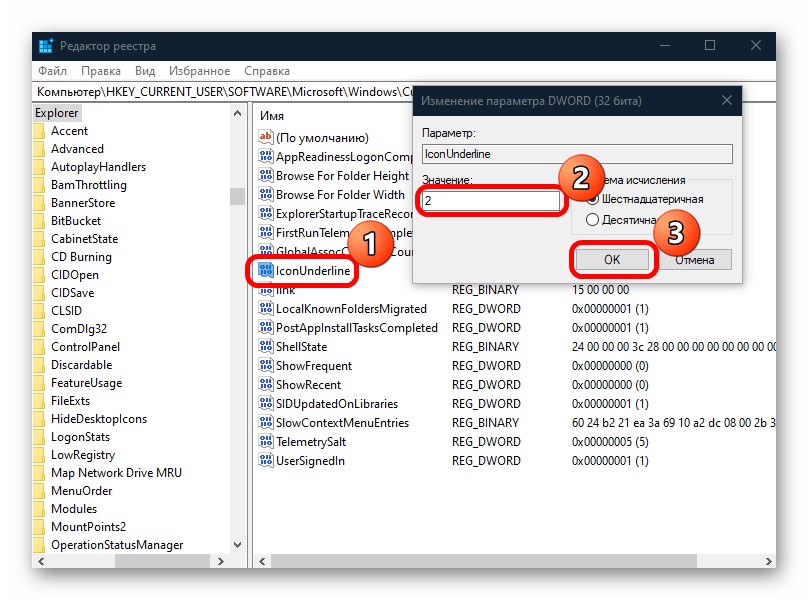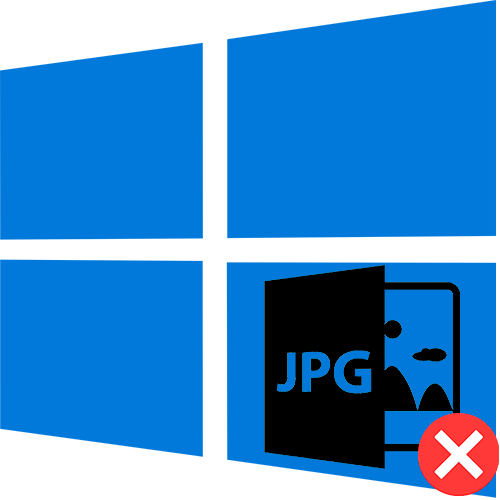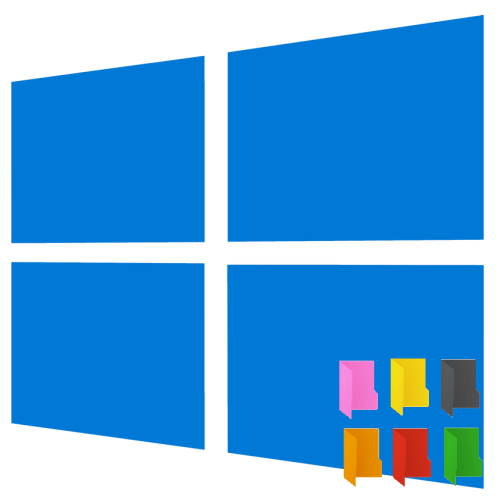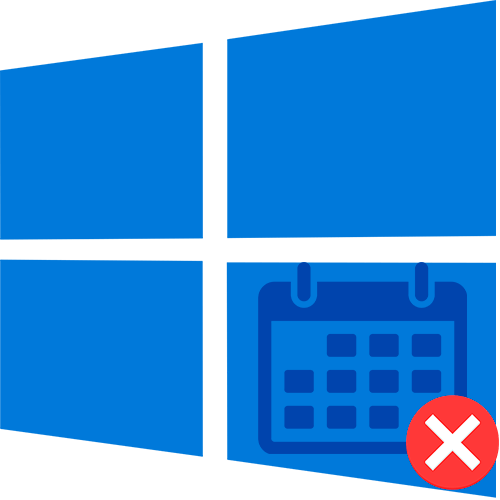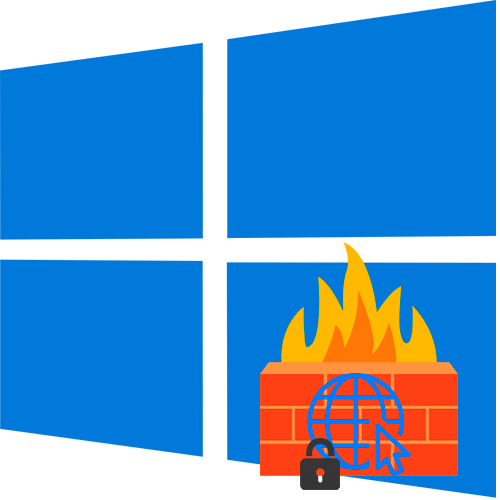Зміст
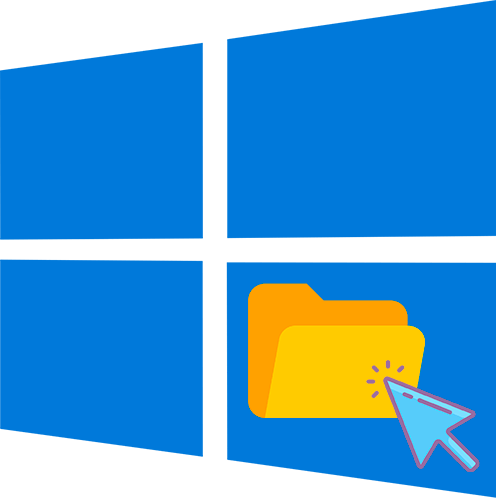
Спосіб 1 «»Провідник"
Як відомо, за замовчуванням відкриття папок і файлів в операційних системах Windows відбувається через подвійне натискання лівою кнопкою миші. Але це налаштування можна змінити через налаштування " провідника» :
- Запустіть вбудований файловий менеджер або двічі клікніть по іконці " цей комп'ютер» на робочому столі. Також можна використовувати клавіші «Win + E» .
- Перейдіть на вкладку «Вид» , виберіть кнопку «Параметри» , потім «змінити параметри папок і пошуку» .
- У новому вікні на вкладці»Загальні" в блоці " клацання мишею» позначте пункт " відкривати одним клацанням, виділяти покажчиком» .
- Нижче виберіть деякі з варіантів підкреслення піктограм, точніше підписи файлів, ярликів або папок: або вони завжди будуть підкреслені, або лише при наведенні на них курсору миші. Застосуйте та збережіть налаштування.
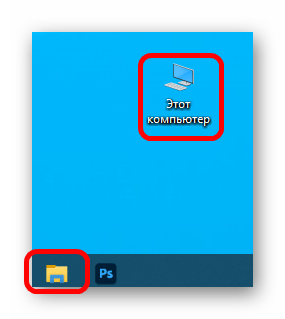
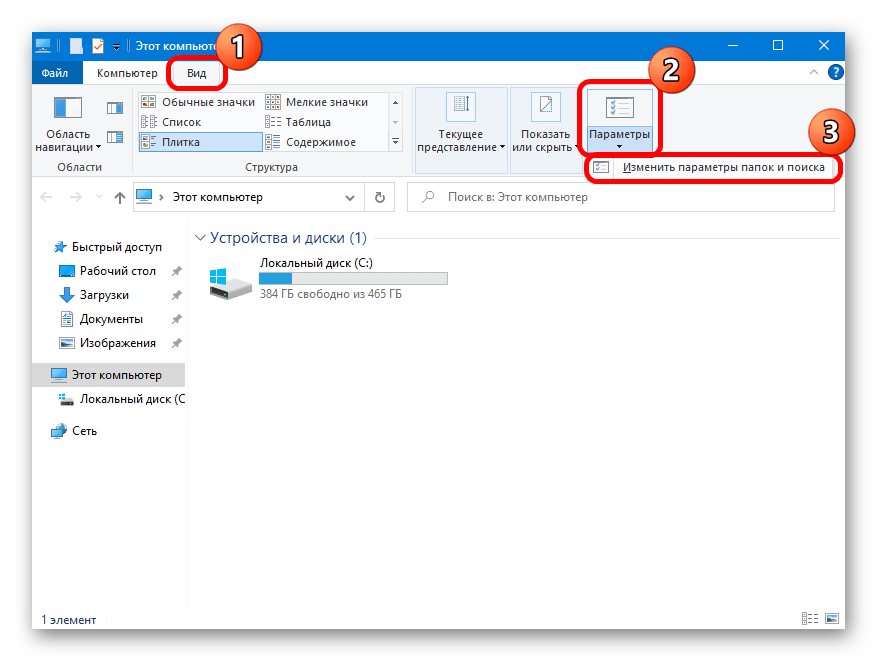
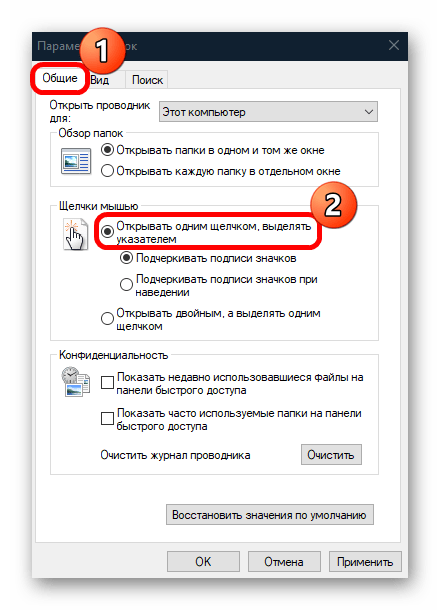
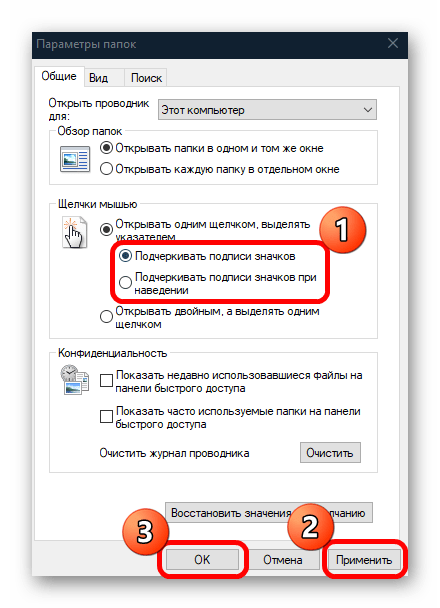
Також у вікно «Параметри папок»
в
" провіднику»
можна потрапити через меню
" Файл»
.
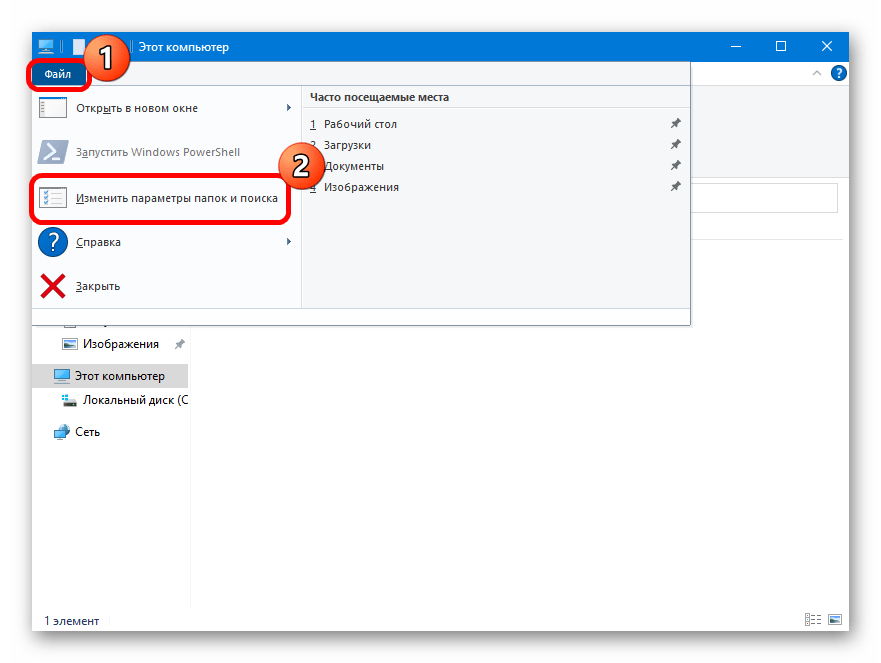
Спосіб 2: "Панель управління»
Практично всі налаштування системи і засоби адміністрування доступні в класичній " панелі управління» . Перейти в Налаштування параметрів папок можна і через неї:
- Відшукайте це вбудований додаток через системний пошук.
- Для зручності змініть перегляд розділів на великі значки, а потім перейдіть до " Параметри Провідника» .
- Далі виконайте ті ж самі дії, що описані в кроках 2-4 попереднього способу.
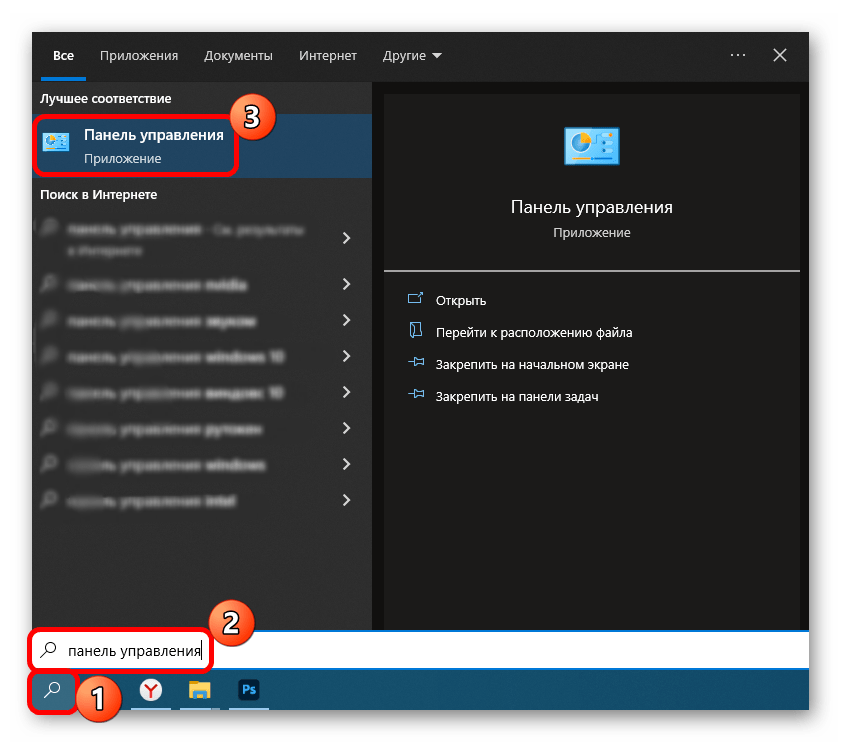
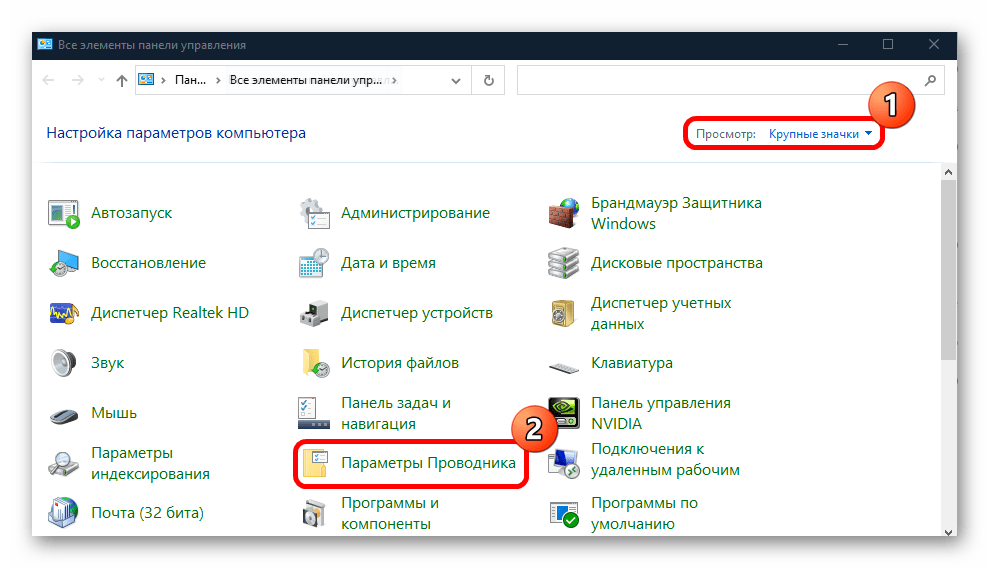
Спосіб 3: редагування реєстру
Якщо попередні інструкції з якихось причин не підходять, можна скористатися більш складним, але дієвим-вручну відредагувати ключі, що відповідають за функцію, в системному реєстрі.
- Запустіть оснащення " виконати»
, одночасно натиснувши на клавіші
«Win + R»
, потім введіть
regeditі клікніть по кнопці «ОК» . - Розгорніть гілку
HKEY_CURRENT_USER\Software\Microsoft\Windows\CurrentVersion\Explorerна лівій панелі, а правіше двічі клікніть по параметру «ShellState» . - У шостому стовпці на верхньому рядку змініть значення на &171;1E&187; , потім в цьому ж стовпчику на третьому рядку введіть &171;01&187; . Щоб зберегти налаштування, натисніть на кнопку »ОК" .
- Далі в цьому ж підрозділі відкрийте параметр «IconUnderline» і змініть його значення на &171;2&187; . Підтвердьте редагування.
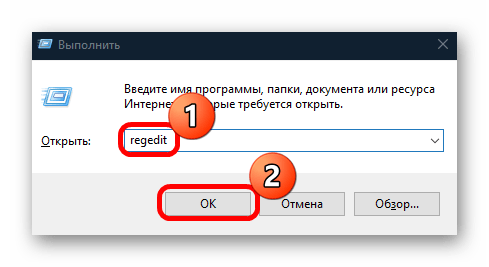
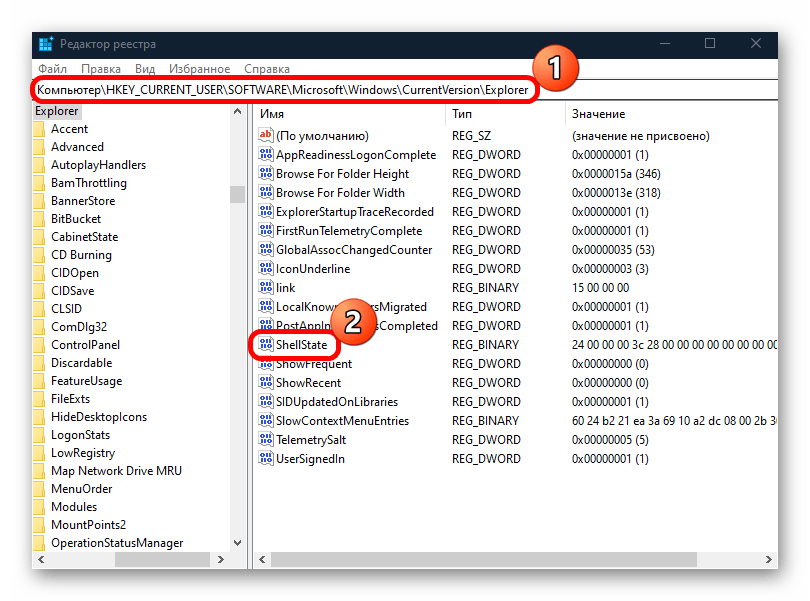
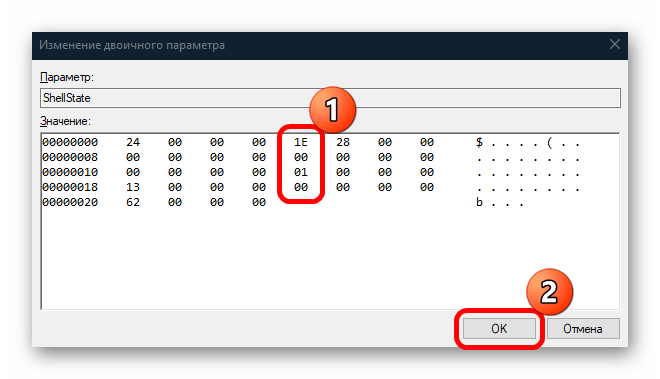
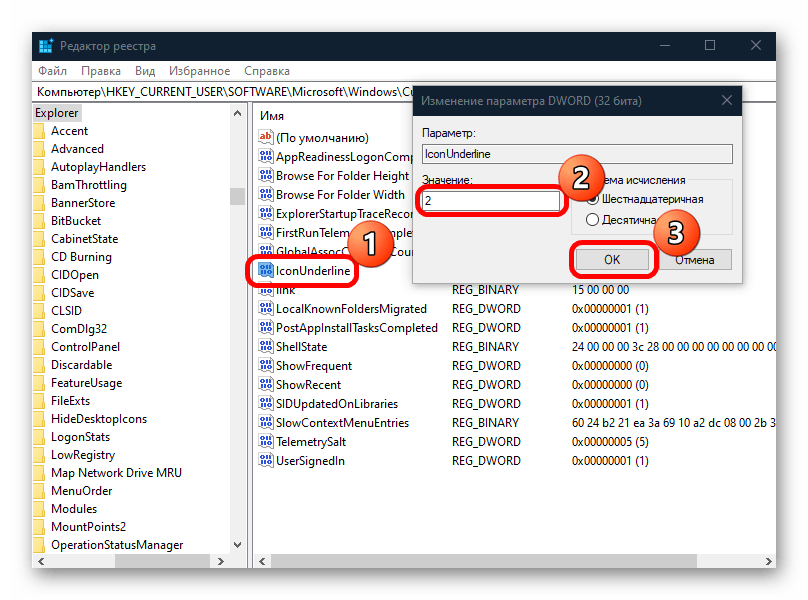
Щоб зміни в системному реєстрі вступили в силу, перезавантажте комп'ютер.
Якщо ключа «Icon Unerline»
ні, його можна створити самостійно. Для цього клікніть по вільній області правою кнопкою миші, Наведіть курсор на пункт
»створити"
і виберіть
" Параметр DWORD»
. Задайте йому те ж ім'я і виставите значення
&171;2&187;
у вікні з властивостями.